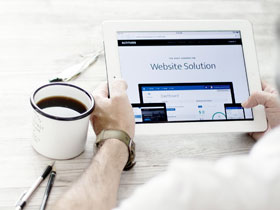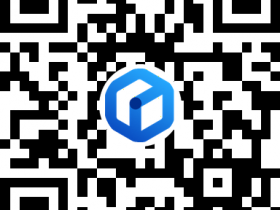- A+
所属分类:未分类
对于不能上架 App Store 的应用,可以使用证书签名或使用 Apple ID 签名后正常安装到设备。准备好证书或 Apple ID 以及需要签名的 IPA 文件,使用爱思助手就可以快速完成签名。

使用证书签名:适用于自购证书进行签名,签名的有效期为 1 年。(需要签名的找fanfangame客服,一年60,一年售后)
使用 Apple ID 签名:适用于开发者或普通用户免费使用 Apple ID 进行签名,签名的有效期为 7 天。(一个ID最多3个应用)
使用 Apple ID 签名方法:
- 选择“使用 Apple ID 签名 - 添加 Apple ID”,随后输入用于签名的 Apple ID、密码并选择或输入对应设备的设备标识(指签名后 IPA 文件要安装的设备);

- 检查无误后点击“确定”。建议操作前需要将 iOS 设备连接至爱思助手,并保证可以读出“设备标识”,如果未连接设备,需要手动输入设备标识。Apple ID 添加完成后下方列表就会显示签名信息;

- 之后,添加需要签名的 IPA 文件并勾选 IPA 文件和用于签名的 Apple ID,点击“开始签名”即可,签名成功后就可以通过爱思助手安装该应用了。安装完成后,在 iOS 设备上首次打开前记得去“设置 - 通用 - 描述文件”内信任该应用。

- 请务必注意,已签名的 IPA 文件和原文件保存路径可能并不相同,签名后应该点击“打开已签名 IPA 位置”按钮,可用于安装的已签名 IPA 文件都会储存在该目录下,请注意分辨。

![]()